لقد واجهنا جميعًا مشكلة ضعف الإشارة من جهاز التوجيه. يفكر بعض الأشخاص على الفور في تغيير جهاز التوجيه ، لأنه يبدو أن المشكلة تكمن فيه. ومع ذلك ، هذا ليس صحيحًا تمامًا. إذا تم تكوينه بشكل صحيح ، يمكنك توفير جودة جيدةاتصالات إشارة Wi-Fi والتغطية. ولكن إذا قررت شراء مكرر لتضخيم الإشارة ، فسنساعدك على اتخاذ القرار الصحيح.
ما هو مكرر الواي فاي وكيف يعمل؟
سنتحدث في هذا القسم عن ما يسمى بمضخمات إشارة wi-fi (تسمى أيضًا مكرر ، مكرر ، مكرر) وما هي الغرض منه.
غالبًا ما يحدث أنه بعد شراء جهاز توجيه وتثبيته في المنزل (في المكتب) ، تجد أن الإشارة لا تصل المكان الصحيح... بالطبع ، يمكنك تثبيت جهاز التوجيه عن قرب ، ثم تصل الإشارة إلى الكمبيوتر ، ولكن إذا لم يكن ذلك ممكنًا ، فعليك شراء هذا الجهاز.
يظهر مبدأ تشغيل هذا الجهاز بوضوح في الصورة أدناه. يقوم بتمديد الإشارة المستقبلة من wi-fi ، ويوجهها إلى المكان الذي تريده. في الوقت نفسه ، تظل سرعة الإنترنت كما هي.
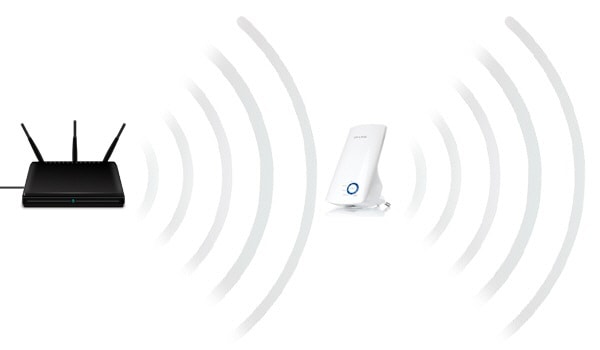 مبدأ تشغيل مضخم الإشارة لـ موزع انترنت
مبدأ تشغيل مضخم الإشارة لـ موزع انترنت
كقاعدة عامة ، هذا الجهاز مضغوط تمامًا ويعمل من منفذ عادي. يمكنك شرائه من أي متجر إلكتروني وتثبيته في شقتك في نفس اليوم.
بعض ميزات استخدام مكبر الصوت:
- ينشئ المكرر شبكة مماثلة للشبكة الحالية. ستتصل جميع أجهزتك (الكمبيوتر ، الهاتف ، الجهاز اللوحي) تلقائيًا بالشبكة التي من خلالها إشارة أفضل... على سبيل المثال: جهاز التوجيه في المطبخ والمكرر في غرفة المعيشة. إذا ذهبت إلى المطبخ بهاتفك ، فسيتم استقبال الإشارة من جهاز التوجيه ، وإلى غرفة المعيشة - من مكبر الصوت.
- يمكن تخصيصها دون أي مشاكل شبكة المنطقة المحلية... سيتم توصيل جميع الأجهزة بنفس الشبكة ، بغض النظر عن مصدر الإشارة.
كيف تقوي إشارة Wi-fi بيديك؟
بشكل عام ، يعد هذا الجهاز مفيدًا جدًا للمنزل ، ومع ذلك ، اعتمادًا على الطراز ، سيتعين عليك صرف مبلغ مرتب لمكبر الصوت. لا تريد أن تنفق المال؟ ثم استخدم نصائحنا لتعزيز إشارة Wi-Fi في منزلك أو مكتبك:
1. ضع جهاز التوجيه في وسط شقتك / مكتبك.
يقوم العديد من الأشخاص بتثبيت جهاز توجيه في الردهة أو في الغرفة الأبعد. هذا بالتأكيد موقع مناسب ، ولا داعي لسحب الكابل في جميع أنحاء الشقة ، ولكن بسبب ذلك ، سيعاني الإنترنت بشكل كبير. لذلك ، نوصي بتثبيت جهاز التوجيه مبدئيًا في الغرفة التي تكون بعيدة بنفس القدر عن الآخرين (كما هو موضح في الصورة أدناه). إذا كنت بحاجة إلى الإنترنت في غرفة واحدة فقط ، فقم بتثبيت جهاز التوجيه فيها. في هذه الحالة ، لا تحتاج إلى شراء مكرر.
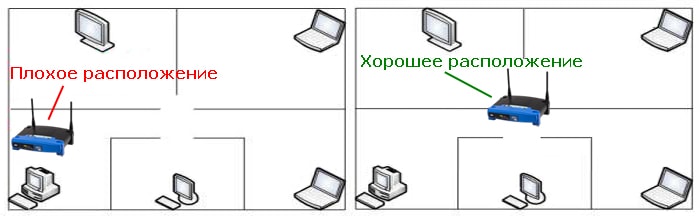
تُظهر الصورة مثالاً على موقع جيد وسيئ لجهاز التوجيه في شقة. إذا كنت لا ترغب في تزويد جيرانك بالإنترنت ، فمن الأفضل وضع مصدر الإنترنت في منتصف الشقة.
سيساعد أيضًا وضع جهاز التوجيه الصحيح برامج خاصةللتحليل. برنامج WiFiمحلل يمكنك قياس النقاط التي يكتشف فيها الإنترنت الأسوأ والأفضل. بناءً على البيانات التي تم الحصول عليها ، من الأسهل اختيار المكان المناسب.
2. قم بتغيير القناة التي يعمل بها جهاز التوجيه الخاص بك.
إذا لم تكن المالك الفخور لجهاز التوجيه الحديث ثنائي النطاق ، فإن جهاز التوجيه الخاص بك يعمل عند 2.4 جيجا هرتز. المشكلة هي أنه لا يوجد سوى 13 قناة في هذا التردد. من بينها ، تحتاج إلى تحديد الأقل تحميلًا والاتصال بها. سيساعدك برنامج inSSIDer البسيط في ذلك.
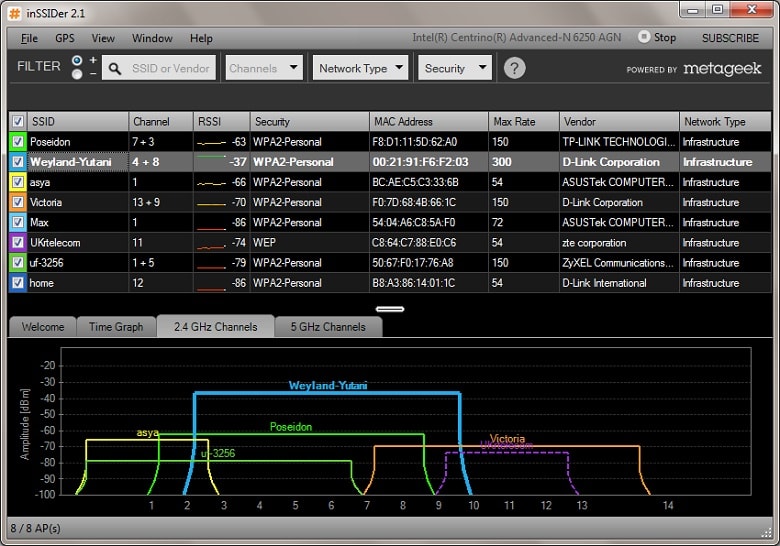
يمكنك تنزيل هذا البرنامج مجانًا تمامًا. بمساعدتها سترى الشبكة المحملة بالحد الأدنى. لا نوصي باختيار القنوات الخارجية (الأول والثاني والثاني عشر والثالث عشر). كقاعدة عامة ، هم الأضعف ، لذلك لا أحد يريد الاتصال بهم.
في الوقت الحاضر ، تم تجهيز كل شقة انترنت عالي السرعة... لذلك ، قد لا تكون القنوات المجانية متاحة ببساطة. إذا كنت غير محظوظ ، فانتقل إلى النقطة التالية.
3. اضبط أقصى قوة للإشارة.
في بعض الطرز ، يمكنك ضبط قوة إشارة Wi-Fi المرسلة. يمكنك عرض هذا الإعداد في "الإعدادات المتقدمة". كقاعدة عامة ، يتم تعيين هذه المعلمة على 100٪ افتراضيًا. ولكن يمكن أن تضيع الإعدادات ، لذلك لن يضر التحقق منها.
4. قم بتحديث البرامج الثابتة لجهاز التوجيه الخاص بك.
انتقل إلى موقع الشركة المصنعة وابحث هناك عن أحدث البرامج الثابتة لجهازك. إذا كانت لديك مشكلة منذ البداية ، فعلى الأرجح أن هذا هو السبب. لا يقوم المصنعون بإصلاح الأخطاء مطلقًا أثناء تطوير / اختبار الأجهزة الجديدة ، لذلك يقومون بتعديلها باستخدام البرامج الثابتة الجديدة.
5. إذا فشل كل شيء آخر.
أفضل 7 مكبرات صوت للمنزل والمكتب
لذلك توصلنا بسلاسة إلى الجزء الأكثر أهمية في مقالتنا. أدناه سنراجع أكثر أفضل الراسبين 2017 حسب المستخدمين. للقيام بذلك ، اخترنا أفضل 5 أجهزة من مختلف الشركات المصنعة.
| فئة | اسم | التصنيف (على أساس مراجعات المستخدم) | سعر |
|---|---|---|---|
| أفضل مكبرات الصوت في النطاق السعري المنخفض | 9.5 / 10 | 1،580 | |
| 9.3 / 10 | 865 ₽ | ||
| 9.5 / 10 | 1350 ₽ | ||
| أفضل مكبرات الصوت متوسطة المدى | 9.5 / 10 | 2160 ₽ | |
| 9.9 / 10 | 3590 ₽ | ||
| أفضل مكبرات الصوت في النطاق السعري المرتفع | 10 / 10 | 21 140 ₽ | |
| 9.9 / 10 | 11 090 ₽ |
أسوس RP-N12

مضخم إشارة جيد جدًا للمنزل والمكتب. تتضمن وظائفه وظائف مكرر ونقطة وصول وجسر شبكة. يمكنك توصيله بأي منفذ في منزلك ، ويتم تكوينه بضغطة واحدة على زر WPS. سيوفر هوائيان قويان إشارة Wi-Fi غير منقطعة في أي مكان في المنزل.
حدد أفضل نقطة للتنسيب هذا الجهازسيساعد المؤشر الموجود على اللوحة الأمامية. إذا كانت الإشارة من جهاز التوجيه جيدة ، فسيتم تشغيل المؤشر الأخضر ، وإذا كانت الإشارة سيئة ، فسيتم تشغيل المؤشر الأحمر.
مزايا مكبر الصوت وفقًا لتعليقات المستخدمين :
- من السهل جدًا الاتصال وإنشاء اتصال.
- هوائيان قويان يوفران نطاقًا جيدًا.
- سرعة الاتصال القصوى: 300 ميجابت في الثانية.
سلبيات :
- في بعض الأحيان يفقد الاتصال بجهاز التوجيه ، لذلك يتعين عليك إعادة التشغيل.
مضخم صوت Xiaomi Mi WiFi

جهاز إعادة الإرسال الأكثر إحكاما الذي يمكنك اصطحابه معك بسهولة في الرحلات / الأسفار. يمكن تثبيته وتكوينه في بضع دقائق. ما عليك سوى توصيله عبر USB ويتزامن الجهاز بنفسه في غضون دقائق.
هذا الجهاز قادر على مضاعفة مساحة تغطية جهاز التوجيه. سرعة الاتصال بهذه الأبعاد هي 150 ميجابت في الثانية ، والتي ستكون كافية لمعظم أجهزة التوجيه.
إيجابيات المكرر وفقًا لتعليقات المستخدمين :
- جهاز صغير الحجم يمكن حمله في جيبك.
- يضاعف مساحة تغطية جهاز التوجيه تقريبًا.
- التزامن التلقائي.
سلبيات :
- تحدث المزامنة التلقائية فقط مع أجهزة توجيه Xiaomi. لأي شخص آخر ، تحتاج إلى استخدام تطبيق خاص شاومي سمارتالصفحة الرئيسية.
تي بي لينك TL-WA850RE

مكرر مناسب لجهاز التوجيه الخاص بك والذي سيزيد من منطقة التغطية بسرعة وسهولة إشارة واي فاي... من السهل جدًا توصيل الجهاز وتكوينه. قم بتوصيله واضغط على زر Range Extender الموجود على مكبر الصوت وزر WPS على جهاز التوجيه الخاص بك.
سيوفر TP-Link TL-WA850RE تغطية كاملة في شقتك ، ويقضي على البقع الميتة. يمكن أن تصل سرعة نقل الإشارة إلى 300 ميجابت في الثانية ، وهو ما يكفي للألعاب ومقاطع الفيديو والأفلام.
الايجابيات :
- سهل الإعداد ، يمكن توصيله في أي مكان.
- إشارة جيدة يزيل "المناطق الميتة" التي لم يكن فيها إنترنت.
- يحفظ ملف التعريف حتى لا تكون هناك حاجة لإعادة التكوين عند إعادة الاتصال.
سلبيات :
- غير موجود.
TP-Link AC750
![]()
سيكون هذا المكرر خيارًا ممتازًا لأولئك الذين يحتاجون إلى زيادة تغطية الإشارة في نطاقين. يعمل TP-Link AC750 في نطاقات 2.4 جيجاهرتز أو 5 جيجاهرتز ، مما يوفر معدلات نقل بيانات تصل إلى 750 ميجابت في الثانية.
من السهل توصيل مكبر للصوت. قم بتوصيله ، واضغط على زر Range Extender وزر WPS على جهاز التوجيه. بعد دقيقتين ، سيصبح الاتصال نشطًا. عند الاتصال ، يقوم بنسخ عنوان جهاز التوجيه بالكامل.
مزايا :
- يوفر تغطية إشارة كاملة على مسافة طويلة.
- الإعداد والاتصال السريع.
- تصميم جميل.
- يعمل بثبات على اثنين نطاقات التردد: 2.4 و 5 جيجاهرتز.
سلبيات :
- غالي السعر.
تي بي لينك Re350

هذا مكبر الصوت هو أحد الرواد في تصنيفنا. يمكن أن يعمل على نطاقي تردد: 2.4 جيجاهرتز (سرعة تصل إلى 300 ميجابت في الثانية) و 5 جيجاهرتز (سرعة تصل إلى 867 ميجابت في الثانية). يستغرق تركيب مكبر الصوت بضع دقائق. قم بتوصيله ، ومزامنته مع جهاز التوجيه الخاص بك ، وتحديد التردد المناسب.
يظهر مؤشر على اللوحة الأمامية قوة الإشارة من جهاز التوجيه. إذا كان يحترق ضوء أزرق، فإن مستوى الإشارة جيد بما فيه الكفاية ، ولا داعي لإعادة تثبيت المكرر. إذا كان لونه أحمر ، فقم بتوصيل مكبر الصوت بالقرب من جهاز التوجيه. هوائيان يوفران تغطية Wi-Fi جيدة. يمكنك تكوين TP-Link Re350 للعمل مع أي جهاز توجيه تقريبًا.
الفوائد وفقًا لتعليقات المستخدمين :
- يعمل على نطاقات التردد: 2.4 و 5 جيجا هرتز.
- بفضل اثنين من الهوائيات القوية ، فإنه ينقل الإشارة بعيدًا.
- من السهل العثور على الوضع الأمثل للمكرر بفضل مؤشر LED.
- تصميم جميل.
سلبيات :
- غالي السعر.
نتغير أوربي AC3000

إذا لم يكن لديك ما يكفي من القوة والتغطية على الطرز السابقة ، فعليك إلقاء نظرة فاحصة على هذا النموذج. عندما تشتري Netgear Orbi AC3000 ، تحصل على جهازين محمولين (موجه ومضخم) يتصلان معًا ويوفران سرعات تصل إلى 1500 ميجابت في الثانية. يحتوي مكبر الصوت هذا على مساحة تغطية أكبر بكثير من الموديلات القياسية. إنه مثالي للاستخدام في المنازل الريفية أو المكاتب الكبيرة.
ظاهريًا ، يبدو Netgear Orbi AC3000 جذابًا جدًا ، لذا يمكن توصيله في مكان بارز. إذا لم يصل مكبر الصوت إلى المكان الذي تريده ، فيمكنك شراء جهاز آخر يتصل بالموجه.
الايجابيات :
- من خلال شراء المجموعة ، تحصل على جهاز توجيه ومكبر للصوت.
- مدى بعيد جدا.
- سرعة عالية في نقل البيانات.
- تصميم جميل.
سلبيات :
- غالي السعر.
- لا يمكنك ربط الراسبين.
أسوس RP-AC68U

تتمثل المهمة الرئيسية لهذا الجهاز في زيادة تغطية شبكة Wi-Fi. وهي تتواءم مع هذه المهمة بنسبة 100٪ ، لأنها توفر اتصالاً غير منقطع على نطاقين: حتى 1300 ميجابت في الثانية في نطاق 5 جيجاهرتز وما يصل إلى 600 ميجابت في الثانية في نطاق 2.4 جيجاهرتز. أربعة هوائيات داخلية توفر مدى واسع من التغطية.
يمكن للجهاز العمل في عدة أوضاع: مكبر للصوت ، جسر ، نقطة وصول لاسلكية. إنشاء وظيفة أمر بسيط للغاية. اضغط بالتتابع على أزرار WPS الموجودة على جهاز التوجيه ومكرر الإشارة Asus RP-AC68U ، ويمكنك البدء في العمل.
الايجابيات :
- شبكة لاسلكية ذات نطاق ترددي عالي.
- يمكن أن تكون بمثابة مكبر للصوت وجسر ونقطة وصول.
- لا تقطع السرعة اللاسلكية.
- تصميم غير عادي.
سلبيات :
- غالي السعر.
الخلاصة: أي مكرر أفضل للشراء؟
1. إذا كانت لديك ميزانية محدودة ، ولكنك ترغب في شراء "الأفضل منها ، والوصول إلى المدخل التالي" ، فإننا نوصي باختيار TP-Link TL-WA850RE. هذا مكبر للصوت مثالي لشقة متوسطة الحجم. سيغطي بالكامل جميع المناطق الميتة عند تكوينه بشكل صحيح.
2. هل تريد شراء شيء أقوى؟ ثم انتبه إلى TP-Link Re350. لقد أثبتت أنها ممتازة منذ اللحظة الأولى. مراجعات المستخدم في المتاجر عبر الإنترنت تتحدث عن نفسها. خذها ، لا يمكنك أن تخطئ!
3. حسنًا ، إذا كانت لديك ميزانية غير محدودة ، فاستخدم Netgear Orbi AC3000 دون النظر. سيوفر إنترنت عالي السرعة لجميع منزل الأجازة، وسرعة الاتصال ستكون قصوى.
52 125 316
بالتأكيد سمعت عن مثل هذا الجهاز مثل مكرر واي فايأو واي فاي إشارة الداعم... ما هذا على أي حال؟ فكرة Wi-Fi هي أنه لا ينبغي أن يقتصر الإنترنت على غرفة واحدة ، بل يجب أن ينتشر في جميع أنحاء الشقة أو حتى الفناء الخلفي. ولكن كلما ابتعدت المسافة عن المصدر اللاسلكي ، زادت سرعته سوءًا. وأحد الأجهزة التي توفر عملية أكثر استقرارًا عبر مسافات طويلة هو مكرر WiFi.
مضخم جهاز التوجيه TP-Link

كيف تقوي إشارة WiFi من جهاز التوجيه؟
لذلك ، يعمل مكرر wifi ، والذي يسمى أيضًا مكرر ، على تكرار الإشارة الحالية القادمة من نقطة وصول أو جهاز توجيه ، وبالتالي تقوية الإشارة وزيادة نطاق wifi. ليس لديها وظائف أخرى.
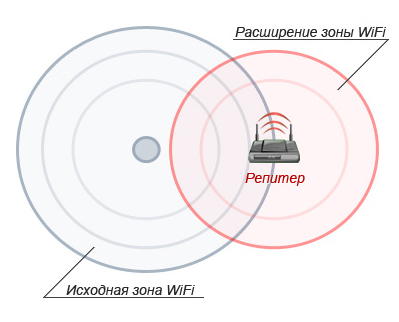
في شكل منفصل ، يبدو وكأنه نوع من التشابه شاحنموصول بمأخذ كهربائي.
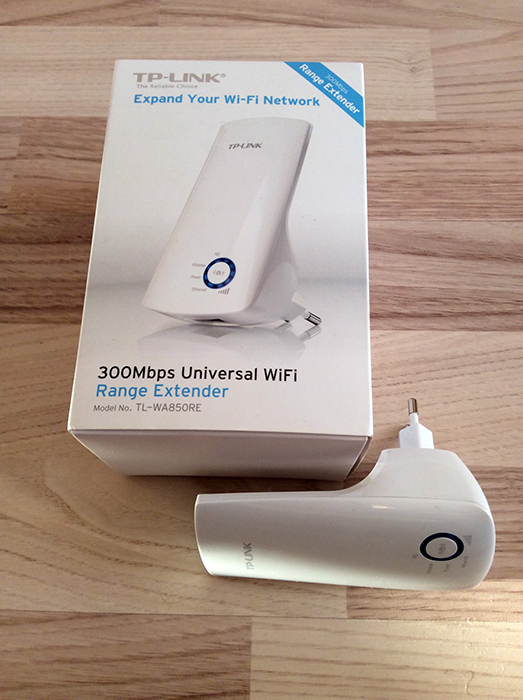
تُظهر الصورة نموذج مكبر الصوت TL-WA850RE(Wifi Range Extender - اربطه في المتجر عبر الإنترنت) ، والذي تم توفيره لنا من قبل TP-LINK. سيساعدنا اليوم على فهم تعقيدات إعداد مضخم إشارة wi-fi - مكرر.
فيما يلي الخصائص التقنية الرئيسية:

إذا كنت بحاجة إلى تضخيم إشارة WiFi في غرفة بعيدة ، فسنشتري قطعة مماثلة ونوصلها بمأخذ كهربائي.
- من خلال الاتصال التلقائي بالموجه عبر WPS.
- عبر WiFi باستخدام هاتف ذكي أو جهاز لوحي أو كمبيوتر محمول
- من خلال جهاز كمبيوتر متصل به عبر زوج ملتوي.
الاتصال التلقائي لمكرر WiFi بالموجه باستخدام زر WPS

مثل معظم الموديلات الحديثةأجهزة الشبكة اللاسلكية ، يدعم TL-WA850RE ضبط الإشارة نقطة موجودةالولوج إلى الوضع التلقائي... لهذا ، يجب أن يحتوي جهاز التوجيه أيضًا على مثل هذه الوظيفة - يكون زر "WPS" ("QSS" على أجهزة TP-LINK) مسؤولاً عن تنشيطه.

نضغط عليه وعلى زر كبير مماثل في مكبر الصوت ، وبعد ذلك يجب أن يلتقط wifi ويبدأ في توزيعه.

إعداد مضخم جهاز توجيه WiFi من هاتف ذكي
أحب أن أبقي العملية بأكملها تحت السيطرة أكثر ، لذلك لا أستخدم الطريقة التلقائية مطلقًا ، لكني أفعل كل شيء يدويًا. من أجل تكوين مكبر الصوت من هاتف أو جهاز لوحي ، نضغط أيضًا على الزر المركزي لمكبر إشارة wi-fi ، وقم بتشغيل WiFi على الهاتف الذكي والعثور على شبكة بالاسم في قائمة المتاحة للاتصال TP-LINK_Extender_7320BA- هذا هو SSID المبرمج في الجهاز افتراضيًا.

نحن نتصل به.
مباشرة بعد الاتصال ، سننتقل إلى صفحة التفويض في لوحة الإدارة الخاصة بـ الإعداد الأولي- ستفتح نافذة لإدخال معلومات تسجيل الدخول وكلمة المرور الخاصة بك. بشكل افتراضي في هذا النموذج ، يكون admin / admin - قد يكون لديك آخرون ، لذا انظر إما إلى التعليمات أو على الملصق الموجود أسفل المكرر - كقاعدة عامة ، تتم الإشارة إلى جميع بيانات الوصول عليه.

تكوين مكرر إشارة WiFi من جهاز كمبيوتر عبر كابل
يمكن أيضًا إجراء خيار التكوين هذا بطريقتين - باستخدام قرص التثبيت، والذي يأتي مع مكرر wifi ، أو عبر واجهة الويب. والثاني أقرب إليّ ، لذا دعنا نأخذه.
لذلك ، إذا لم يكن لديك هاتف ذكي في متناول اليد ، فسنقوم بتوصيل الكمبيوتر بالمكرر مباشرة باستخدام زوج ملتوي - سيومض ضوء "Ethernet" على الجهاز.

هنا نحتاج إلى تحديد "اتصال محلي". انقر عليه انقر على اليمينوحدد "خصائص". هنا ، كما هو الحال دائمًا ، نحن مهتمون بالعنصر "إصدار البروتوكول 4 (TCP / IPv4)> الخصائص".
إذا كانت لديك بالفعل شبكة محلية تم تكوينها من خلال جهاز توجيه ، فقم بتدوينها جميعًا على الورق وحفظها ، ولكن الآن قم بتعيين جميع مربعات الاختيار على "تلقائي":
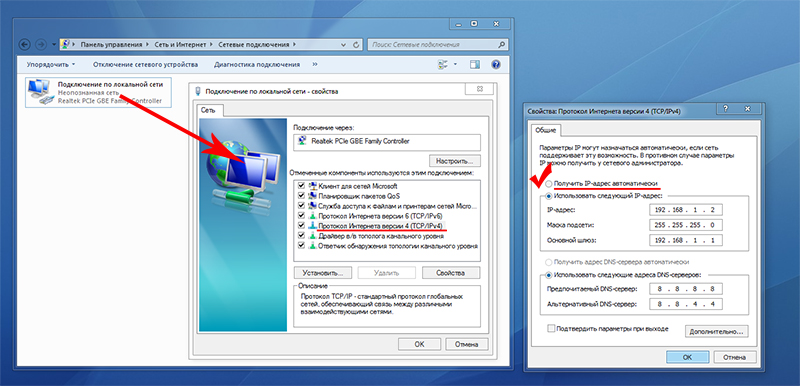
نحفظ ونذهب إلى المتصفح على العنوان http://tplinkextender.net، والذي تعلمناه أيضًا من الملصق السحري الموجود على العلبة. سيتم فتح صفحة التفويض ، المألوفة لدينا بالفعل ، حيث نقوم بإدخال اسم المستخدم وكلمة المرور "admin".
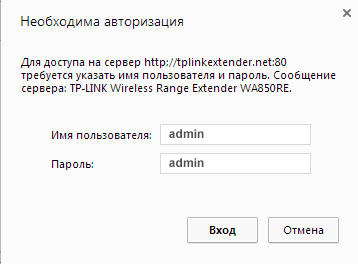
نصل إلى لوحة الإدارة. كل شيء سهل للغاية هنا - نتبع الدليل التفصيلي ، وإدخال البيانات المطلوبة.
أولاً ، نختار الدولة ، وبعدها يبدأ الجهاز في البحث عن الشبكات المتاحة. إذا تم العثور على wifi الخاص بك ، فحدده. في الحالة نفسها ، إذا كانت إعدادات الأمان على جهاز التوجيه تخفي SSID ، فيمكنك تحديد مربع الاختيار "تحديد SSID وعنوان MAC يدويًا". واضغط على زر "التالي".
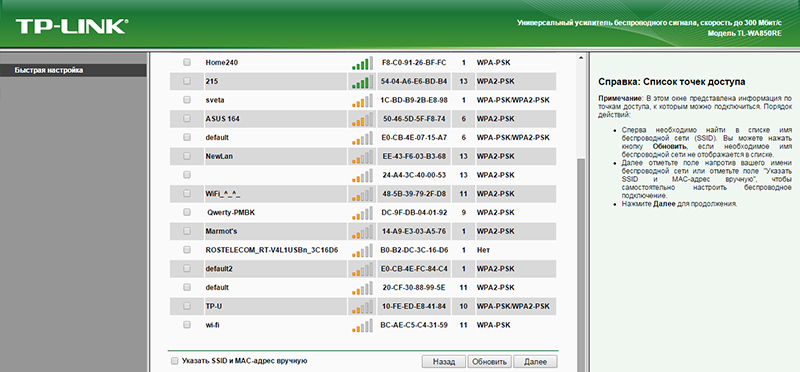
في الخطوة التالية ، نحتاج إلى تحديد نوع التشفير لشبكتك الحالية (المحددة في لوحة إدارة جهاز التوجيه) وإدخال كلمة المرور من wifi الخاص بك.
هنا يمكنك أيضًا اختيار ما إذا كان المكرر سيستنسخ اسم شبكتك (SSID) أم سيكون له اسمه الخاص ، والذي تحدده يدويًا. في هذه الحالة ، ستظل الشبكة المحلية كما هي ، أي قد تُسمى شبكتك الرئيسية الشبكة 1 ، والشبكة الثانية 2 ، ولكنها في الواقع ستكون هي نفسها ، وبغض النظر عن الشبكة التي توصل بها جهاز الكمبيوتر الخاص بك ، سترى أجهزة أخرى متصلة بجهاز التوجيه.
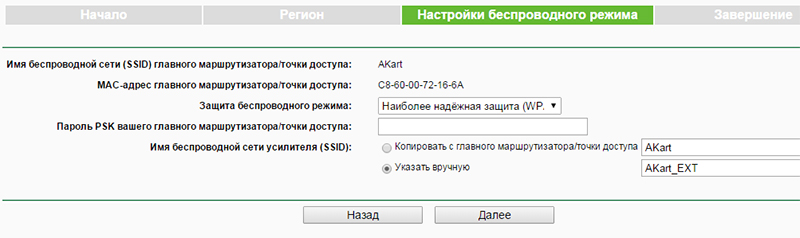
وأخيرًا ، في الخطوة الأخيرة ، نرى التهيئة بالكامل ، وبعد ذلك نطبقها بالنقر فوق الزر "إنهاء". بعد إعادة تشغيل wifi ، سيبدأ الموسع في توزيع الإنترنت من جهاز التوجيه الخاص بك ، وبالتالي زيادة نطاق استقبال الإشارات اللاسلكية.
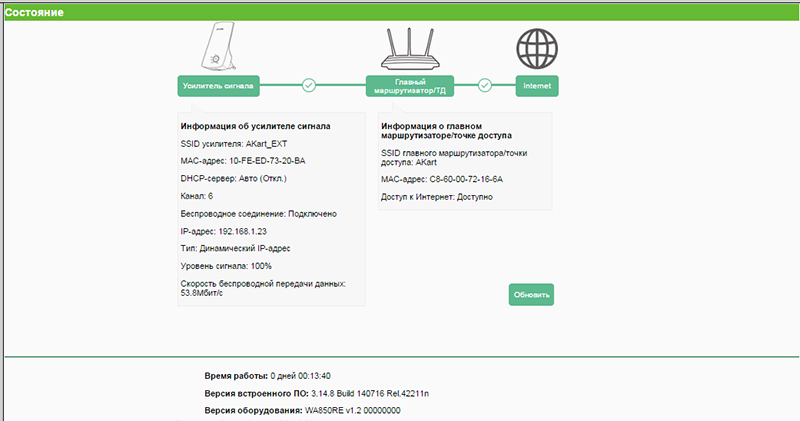
أيضًا ، بعد التكوين السريع ، ستصبح القائمة اليسرى متاحة ، حيث يمكنك تكوين المكرر بمزيد من التفاصيل - تغيير مفتاح التشفير ، وتعطيل خادم DCHP عليه ، وتعيين عنوان IP يدويًا ، وتمكين تصفية MAC ، وتحديث البرنامج الثابت ، عرض الإحصائيات ، إلخ.

هذا كل ما في الامر. يمكن الآن إعادة إعدادات الشبكة في الكمبيوتر إلى قيمها الأصلية ويمكن فصل الكابل الذي تم توصيله بالمكرر. بالمناسبة ، إذا لاحظت ، بدأ الكمبيوتر أيضًا في تلقي الإنترنت - عبر كابل من المكرر ، أي أنه يمكن أن يعمل في نفس وضع العميل ، ويستقبل الإنترنت عبر wifi ويوزعه عبر الزوج الملتوي على الكمبيوتر. الآن ، حتى في الزاوية الأبعد ، سيكون لديك استقبال ثابت!
اختبار سرعة WiFi من خلال مكرر
نظرًا لظهور ارتباط جديد في شكل مكرر WiFi في سلسلة استقبال الإنترنت من المزود إلى الكمبيوتر ، فإن مراجعتنا ستكون غير مكتملة إذا لم نتحقق مما إذا كانت تقطع السرعة أم لا. بمعنى آخر ، ما مدى اختلاف سرعة نقل المعلومات بين أجهزة الكمبيوتر المتصلة من خلال هذا المكرر عن السرعة عند الاتصال مباشرة بالموجه.
بالنسبة للاختبار ، أجرينا ثلاثة قياسات داخل الشبكة المحلية بين كمبيوتر وجهاز كمبيوتر محمول باستخدام الأداة المساعدة AIDA32 Network Benchmark.
الاختبار الأول- ستكون هذه نقطة البداية في تجربتنا - مثل "الاختبار الحقيقي". دعنا نقيس السرعة داخل الشبكة المحلية بدون مضخم إشارة لاسلكي - الكمبيوتر متصل بالموجه عبر زوج مجدول ، الكمبيوتر المحمول متصل به ، ولكن عبر شبكة WiFi. في الوقت نفسه ، من أجل نقاء النتيجة ، لم يكن هناك نشاط إشعاعي بالقرب من جهاز الإرسال ، مثل الهاتف المحمول أو التلفزيون أو أي شيء آخر ، وكان الكمبيوتر المحمول موجودًا على مقربة من جهاز التوجيه.

هذا ما حصلنا عليه.
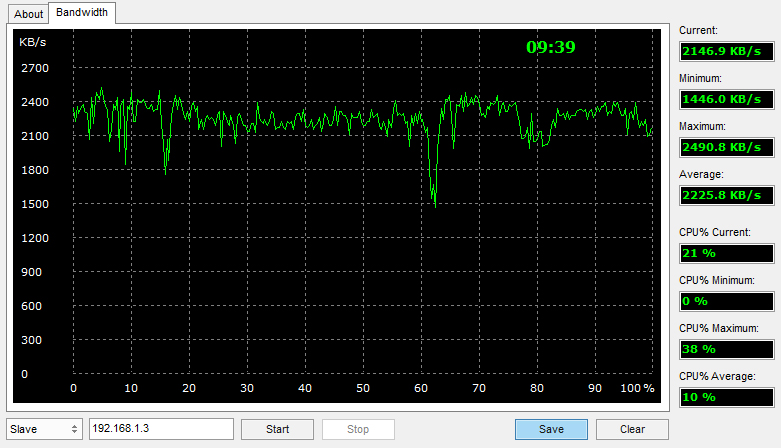
نلاحظ أن هناك سعة صغيرة لتقلبات السرعة ، في المتوسط كان عند مستوى 2200 KV / s (17 Mbit / s).
الاختبار الثاني- يظل الكمبيوتر متصلاً بالموجه عبر كابل ، والكمبيوتر المحمول عبر WiFi إلى المكرر ، والذي صنعنا SSID الخاص بنا من الشبكة ، لذلك من المستحيل الخلط بينه وبين الإشارة من جهاز التوجيه. في هذه الحالة ، كان المكرر والكمبيوتر المحمول في نفس المكان ، أي بجوار بعضهما البعض.

نتيجة:
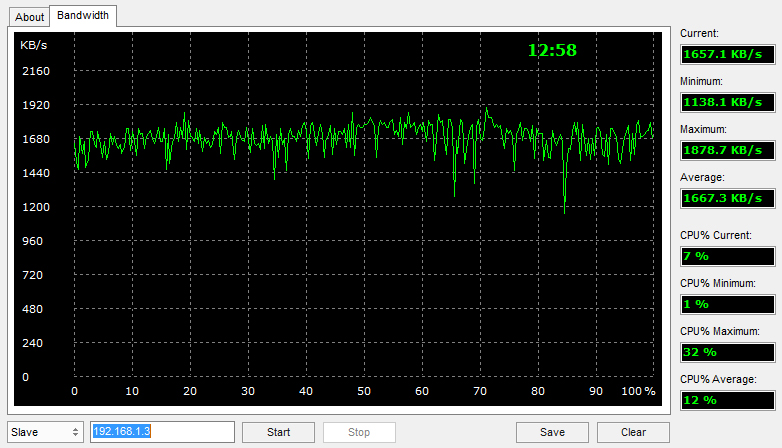
انخفضت السرعة قليلاً - في المتوسط ، حتى 1600 كيلو فولت / ثانية (12.5 ميجابت / ثانية). أيضًا ، لا يختلف الفارق بين القيم الدنيا والقصوى كثيرًا ، وهو أمر جيد جدًا أيضًا.
الاختبار الثالث- تم ترك الكمبيوتر المحمول متصلًا عبر WiFi بالموجه والكمبيوتر الشخصي - من خلال مكبر للصوت ، ولكن تم توصيله بسلك توصيل. وبالتالي ، سوف نستخدم الاحتمال الثاني لهذا النموذج - للعمل كمحول WiFi.

نحن نحصل:
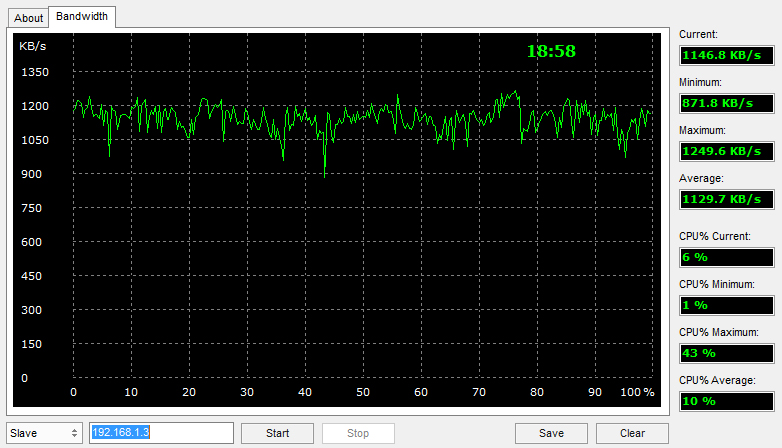
التقلبات بين الحد الأدنى والحد الأقصى للقيم غير مهمة أيضًا ، أي أن الاتصال مستقر تمامًا ، لكن السرعة الإجمالية أصبحت أقل قليلاً ، حتى 1100 كيلو فولت / ثانية ، أو 8.5 ميجابت في الثانية.
أخيرا، الاختبار الرابع- نقوم بتوصيل كل من الكمبيوتر الشخصي والكمبيوتر المحمول بالمكرر ، ولكننا نقوم بتوصيل الكمبيوتر الثابت بكابل ، والكمبيوتر المحمول لاسلكيًا.


سرعة غير مستقرة مع تقلبات كبيرة ، متوسط عالٍ - عند مستوى 4800 كيلوبايت / ثانية = 37.5 ميجابت في الثانية.
لخص... كما ترى ، فإن وجود رابط آخر داخل الشبكة المحلية بين جهازي كمبيوتر في فيديو مكرر wifi لا يزال يخفض السرعة الإجمالية ، وهو ما لم يكن مفاجئًا بالنسبة لنا ، نظرًا لوجود أي جهاز إضافي ، سواء كان ذلك مكرر ، باورلاين أو بعض المحولات الأخرى ، سوف تؤثر عليها. كان الشيء الأكثر إثارة للاهتمام هو معرفة الوضع الذي ستكون فيه هذه الخسائر أقل.
كما اتضح ، كان أعلى متوسط سرعة مع المخطط (رقم 4) ، عندما تم توصيل أجهزة الكمبيوتر ببعضها البعض من خلال مكرر ، متجاوزًا جهاز التوجيه - 4800 كيلو بايت / ثانية مقارنة بـ 2200 ، والتي تم توفيرها بواسطة WiFi بدون مكرر. هذا منطقي تمامًا ، حيث لم تكن هناك "ركبة" إضافية جدًا في السلسلة ، في شكل جهاز توجيه ، يلعب دوره في هذه الحالة بطل اليوم. على الرغم من أن الفارق بين القيمتين الأعلى والأدنى صعب بعض الشيء ، إلا أن الاتصال لا يختلف في الاستقرار.
ولكن معظم أسئلة الاختبار هذه طرحت على ذهني جهاز التوجيه ASUS RT-N10U - لماذا يعطي 2 ميغا بايت فقط في الثانية ؟؟ اتضح أنه في شبكتي هو الحلقة الأضعف - يجدر التفكير في كيفية توديعه ، كما هو الحال في أحد البرامج المعروفة ، وإلقاء نظرة على نموذج آخر.
تم إعطاء المرتبة الثانية من حيث السرعة للمخطط رقم 2 ، حيث تم توصيل أحد أجهزة الكمبيوتر بالموجه باستخدام سلك التصحيح ، وأرسل مكررنا إشارة إلى الكمبيوتر المحمول. على الرغم من أن جهاز التوجيه ، كما اكتشفنا ، قد أضر بنا هنا ، إلا أن هذا لا يؤثر على الصورة العامة ، حيث حاولنا بعد ذلك استخدام TP-LINK كمحول (رقم 3) ، وتلقي إشارة لاسلكية ومشاركتها على جهاز كمبيوتر - مع هذا فعل الأسوأ.
نطاق مكبر للصوت
بالنسبة للمسافة التي قام بها نموذج المكرر هذا بتمديد الإشارة من المصدر الرئيسي وتعزيز شبكة WiFi. لقد قمت بتوصيلها في الغرفة الأبعد عن نقطة الوصول في treshka المعتادة "Brezhnev" - اتضح أنها مرت مباشرة من خلال 3 جدران من ألواح الجبس على مسافة حوالي 10 أمتار. في هذه الغرفة ، لم يمسك الإنترنت حتى ايباد اير، إلى الوحدة اللاسلكية التي لا توجد شكاوى منها - ترى شبكة wifi حتى عندما لم تعد موجودة على الهواتف الذكية الأخرى. قام الموسع الخاص بنا من TP-LINK بإمساكه أيضًا (هوائيان يشعران بهما). وبدون أي مشاكل بدأ في مده حتى السلم. أوافق على أن موقع النقطة في البداية لم يكن ناجحًا للغاية ، ولكن بالنسبة لتجربتنا ، فهذا هو الشيء الصحيح الذي يجب القيام به.
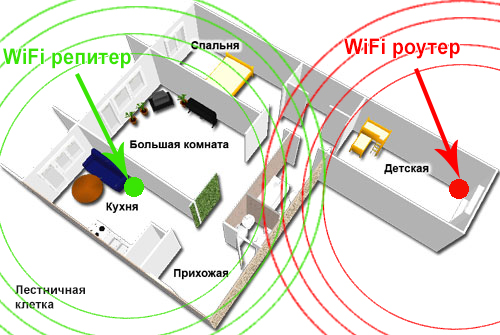
في الشكل العددي ، يتم التعبير عن هذا على النحو التالي. عندما لم يكن المكرر موجودًا ، في الزاوية البعيدة من الشقة ، كانت سرعة الإنترنت من جهاز التوجيه كما يلي:

عندما قمنا بتوصيل مكبر الصوت ، حصلنا على هذا:

بالطبع ، هذه النتائج ذات صلة فقط بشبكتي - لقد تأثرت أيضًا بالخاصية بطاقة الشبكةجهاز كمبيوتر ، ووحدة لاسلكية للكمبيوتر المحمول ، وأجهزة جهاز توجيه ، وحتى بيئة مغناطيسية لاسلكية في غرفة ، والتي جعلناها أقرب ما يمكن إلى بيئة هادئة يومية. لكنها بالتأكيد تمثل الصورة الكبيرة ، لذا يمكنك استخدام هذه الاستنتاجات بأمان في ممارستك عند تصميم شبكاتك.
حسنًا ، قام TL-WA850RE بعمل ممتاز ، ويمكنني أن أوصي به لمشتركي كطريقة فعالة لتوسيع تغطية شبكة WiFi الخاصة بك.

يعد جهاز توجيه وضع المكرر جهازًا مفيدًا جدًا والغرض منه هو توسيع نطاق i.
هناك العديد من المقالات على الإنترنت حول كيفية عمل هذا الجهاز وأين يمكنك الحصول عليه.
لكن معظم هؤلاء لا يجيبون حقًا على السؤال ، لكنهم يربكون المستخدمين أكثر. سنحاول بدورنا شرح الأشياء المعقدة قدر الإمكان. لغة بسيطة... لنبدأ بكيفية عملها.
ما هو مكرر
تتم ترجمة المكرر من اللغة الإنجليزية إلى "مكرر". ببساطة ، هذا جهاز يلتقطه ويوزعه بشكل أكبر. بفضل هذا ، تزداد مساحة تغطية جهاز التوجيه. بالنسبة لمقدار زيادته ، يعتمد هذا المؤشر على خصائص المكرر والموجه.
من الواضح أن كل شيء يبدو كما هو موضح في الشكل 1.
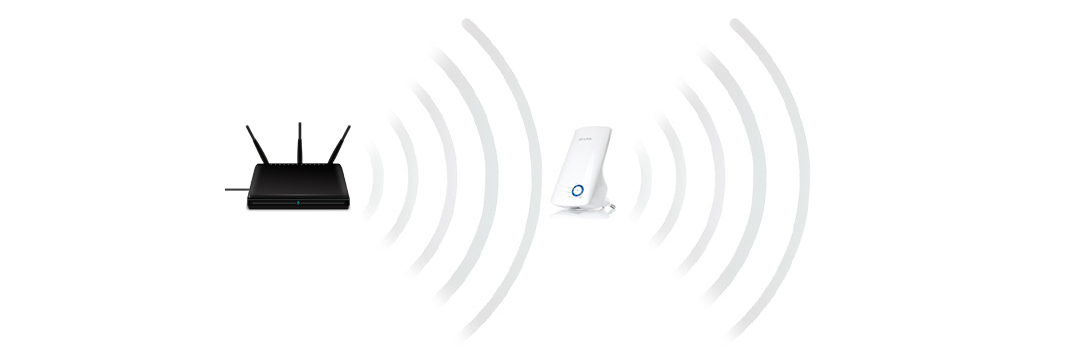
أرز. 1. رسم تخطيطي توضيحي لعمل المكرر
على اليسار هو جهاز التوجيه الذي تأتي منه الإشارة. تنتقل هذه الإشارة إلى المكرر ، الموجود في المنتصف ويصدر أيضًا الإشارة الواردة من جهاز التوجيه. وبالتالي ، يتحقق التأثير المطلوب - تزداد منطقة تغطية الإشارة.
يوجد عدد كبير من أجهزة التوجيه وأجهزة إعادة الإرسال في السوق. واحدة من أكثر نماذج شعبيةأحدث جهاز TP-LINK RE200 ، والذي يكلف حوالي 400 دولار. لها الخصائص التالية:

أرز. 2. TP-LINK RE200
من المهم أن يكون هذا النموذج ثنائي النطاق. هذا يعني أنه إذا كنت تستخدم نفس (الترددات 2.4 جيجا هرتز و 5 جيجا هرتز) ، يمكن للمكرر تكرار إشاراته بسهولة.
كما ترون ، يتم توصيل المكرر بمخرج وله موصل للطرف. تستخدم واجهة الويب للتكوين. يجب أن يقال أن كل شيء تم بشكل مريح وجيد للغاية. يمكن لأي مستخدم تهيئة هذا الجهاز بسهولة.
لذلك ، اكتشفنا ما هو المكرر. لنعد الآن إلى حيث بدأنا. الحقيقة هي أنه يمكن أيضًا استخدام جهاز التوجيه كمكرر.
الأهمية! لا يوجد سوى معيار واحد لتحديد ما إذا كان من الممكن استخدام نموذج جهاز توجيه معين كمكرر ، وهو يتمثل في ما إذا كانت الشركة المصنعة قد وضعت مثل هذا الاحتمال. إذا المطورين جهاز محددكان من المفترض في الأصل أنه يمكن أن يكون مكررًا ، مما يعني أنه يمكن استخدامه بهذه الطريقة. وإذا لم يتوقعوا مثل هذا الاحتمال ، فمن المستحيل إعادة تشكيل جهاز التوجيه بحيث يظهر. إذا حاولت القيام بذلك ، يمكنك فقط كسر الجهاز.
إذا قمت بعرض هذا في نفس الرسم التخطيطي كما هو موضح في الشكل 1 ، ثم على اليمين ، بدلاً من مكرر ، سيكون هناك جهاز توجيه آخر من نفس الموجه. هذا كل شئ!

أرز. 3. مخطط استخدام مكرر مع جهاز توجيه كمكرر.
كما ترى ، كل شيء سهل الفهم. لكن هناك بعض النقاط الأخرى التي يجب توضيحها. يتعلق الأمر بهذا:
- على الرغم من استخدام جهازين ، إلا أن الشبكة لا تزال واحدة. هذا صحيح أيضًا في الحالات التي يتم فيها استخدام جهاز التوجيه كمكرر. تشمل وظائف المكرر ، من بين أشياء أخرى ، نسخ المعلومات من جهاز التوجيه.
- ستتصل جميع الأجهزة التي تتصل بها بشبكة Wi-Fi بالجهاز بإشارة أقوى. لكنك لن تلاحظ ذلك. ومع ذلك ، من وجهة نظر المستخدم ، لا يهم ما إذا كان نفس الشخص يتصل أو بمكرر. الشيء الرئيسي هو أن الإشارة ستكون كافية للاستخدام الكامل لشبكة Wi-Fi.
- يسمح لك المكرر (بالإضافة إلى جهاز التوجيه في وضع المكرر) بالتنظيم ، والذي سيشمل جميع الأجهزة المتصلة بشبكة Wi-Fi.

أرز. 4. مكرر وجهاز التوجيه
فوائد استخدام مكرر
الميزة الرئيسية لجهاز إعادة الإرسال هي أنه يمكنك توفير مساحة كبيرة من الغرفة بإشارة Wi-Fi. بالإضافة إلى ذلك ، فإن استخدام مكرر له المزايا التالية:
- الإمكانية المذكورة أعلاه لتنظيم شبكة محلية مع جميع الأجهزة المتصلة بشبكة Wi-Fi ؛
- بغض النظر عن عدد المكررات ، ستستخدم جميع الأجهزة التي ستتصل بالإشارة نفس الاختيار (نفس كلمة المرور) ؛
- في بعض الحالات ، يمكن للمكرر حتى تضخيم إشارة جهاز التوجيه (ولكن عادةً ما تمتلك طرز معينة فقط هذه القدرة وتحتاج إلى معرفة ذلك من الشركة المصنعة أو مستشار متجر الأجهزة).
ولكن ، في الأساس ، يتم استخدام المكرر من أجل حل المشكلة مع. يمكن حل الموقف اليومي البسيط ، عندما لا ينتشر الإنترنت في غرفة النوم أو في المطبخ ، بسهولة باستخدام مكرر أو جهاز توجيه ثانٍ ، يمكن استخدامه كمكرر. من المنطقي الآن التحدث عن كيفية تكوين جهاز التوجيه الثاني حتى يتمكن من ذلك. ولكن قبل ذلك ، يجدر توضيح بعض النقاط المتعلقة بالحالات التي يمكنك فيها استخدام جهاز التوجيه كمكرر.
متى يكون جهاز التوجيه مناسبًا للاستخدام كمكرر؟
يتفق الخبراء على أنه من المنطقي استخدامه بهذه الطريقة فقط عندما يكون لديك واحد غير ضروري. في حالات أخرى ، من الأفضل شراء مكرر كامل. وهناك عدة أسباب لذلك وهي:
- ليس من الممكن دائمًا تقديم إشارة من نفس الجودة الصادرة من جهاز التوجيه الرئيسي ؛
- يمكن أن يتأثر استقرار الإشارة أيضًا في كثير من الأحيان ؛
- أيضًا ، ليس من الممكن دائمًا إكمال جميع المعالجات بنجاح لإنشاء مثل هذا الاتصال في المرة الأولى.
تكمن المشكلة في أن كل جهاز توجيه يتم تكوينه بطريقة مختلفة تمامًا ، على الرغم من وجود خوارزمية عامة معينة لتنفيذ مثل هذه الإجراءات.
2. ثم انتقل إلى قسم "لاسلكي" أو "شبكة لاسلكية"... هناك ، ابحث عن السطر "القناة" ، أي "القناة". كل ما نحتاج إلى معرفته في هذه الحالة هو أن قيمة هذه المعلمة يجب أن تكون هي نفسها على كلا جهازي التوجيه. على سبيل المثال ، دعنا نضبطه على "6".
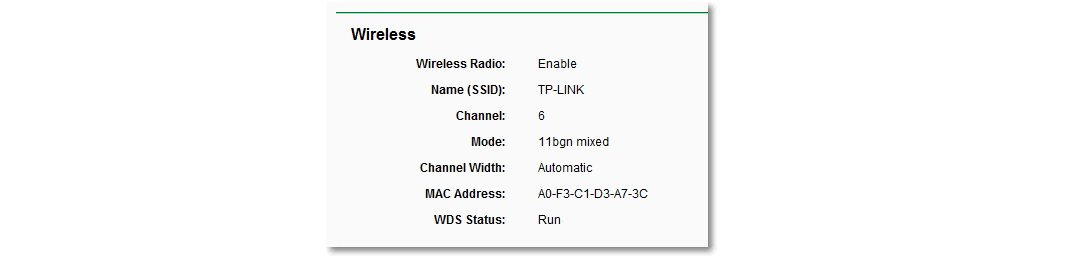
أرز. 5. تكوين الإعدادات اللاسلكية
3. هذا يكمل إعداد الجهاز الأول. ثم قم بتوصيل الثانية بالكمبيوتر باستخدام كابل ، انتقل إلى الإعدادات (كما قلنا أعلاه) وافتح القائمة "". في ذلك ، انقر فوق الزر "تعطيل WPS". لن ندخل في تفاصيل ما هو عليه.
4. أعد تشغيل جهاز التوجيه الثاني ، أي افصله وأعد توصيله. ويمكن القيام بالأمر نفسه بالضغط على رسالة "انقر هنا" التي تظهر بعد الخطوة السابقة.
5. بعد ذلك انتقل إلى قائمة "الشبكة" والقائمة الفرعية "LAN". في حقل "عنوان IP" ، أدخل عنوان IP الجديد. يجب أن يكون أكثر من الذي كان بواحد. أي أنه كان في الأصل 192.168.0.1 ، ولكنك الآن تحتاج إلى إدخال 192.168.0.2 ، كما هو موضح في الشكل 6. انقر فوق الزر "حفظ" لحفظ الإعدادات.
6. أدخل الآن العنوان الذي تم تحديده في الخطوة السابقة في شريط العنوان.
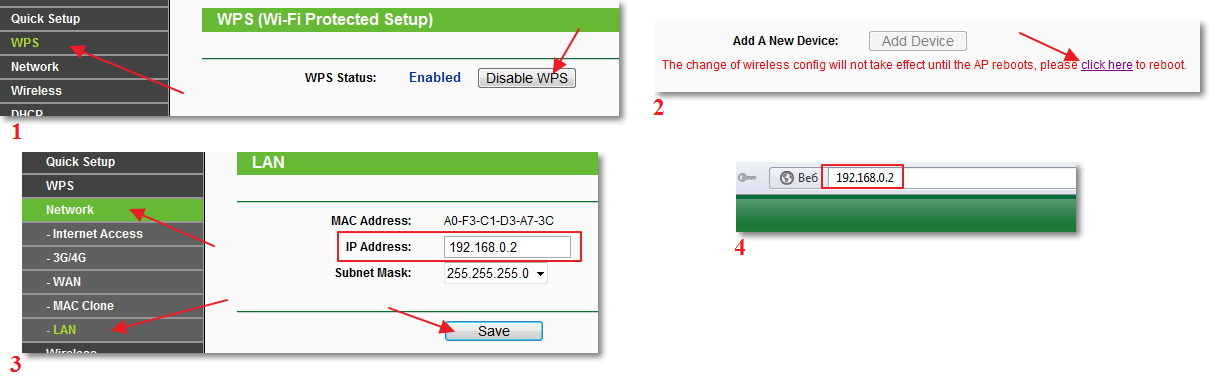
أرز. 6. المراحل الأولى من تكوين جهاز التوجيه في وضع المكرر
7. ستسمح لك الخطوة السابقة بالعودة إلى إعدادات الموجه الثاني. انتقل إلى قسم "اللاسلكي" والقسم الفرعي "إعدادات الشبكة اللاسلكية" مرة أخرى. هناك سنكون مهتمين بالمعلمات التالية:
- "اسم الشبكة اللاسلكية" - اسم الشبكة التي سيقوم الموجه الثاني بتوزيعها ؛
- "المنطقة" - المنطقة (البلد الذي تعيش فيه) ؛
- "القناة" - القناة (قلنا أعلاه أننا سنأخذ قيمتها 6 كمثال) ؛
- "تمكين WDS Bridging" - فقط حدد المربع ، هذا هو العنصر الذي يمكّن WDS.
8. انقر فوق الزر "استطلاع" للمتابعة.
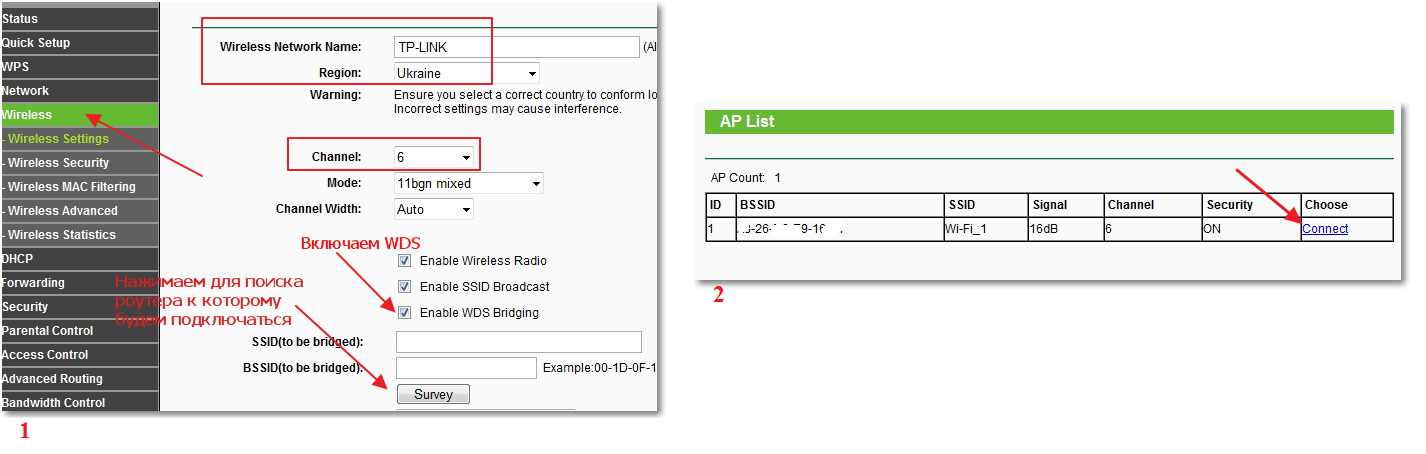
أرز. 7. إعداد الموجه الثاني والاتصال بالأول
10. بعد ذلك ، يبقى إدخال كلمة المرور للشبكة التي نحاول الاتصال بها. للقيام بذلك ، أدخل نوع التشفير المستخدم في جهاز التوجيه الأول (يتم ذلك في حقل "نوع المفتاح"). ثم أدخل كلمة المرور في حقل "كلمة المرور" وانقر فوق الزر "حفظ" لحفظ التغييرات التي تم إجراؤها.

أرز. 8. انتهاء اتصال الموجّه الثاني بالأول
هذا كل شئ! يجب أن تعمل الشبكة الآن بشكل جيد.
تلميح: WDS هو وضع مكرر.
صعب بما فيه الكفاية.
ولكن من الإجراء الكامل الموصوف أعلاه ، يمكنك استخراج نفس الخوارزمية المناسبة لتوصيل أي جهازي توجيه واستخدام الثاني كمكرر. تبدو هكذا:
- في أول منعطف لإمكانية استخدام إشاراته بواسطة المكرر ؛
- نضع نفس القناة على كليهما (على الرغم من أن هذا ليس ضروريًا دائمًا ، ولكن إذا كان هناك عنصر مطابق في الإعدادات ، حدد قيمته) ؛
- قم بتوصيل الثاني بالأول في وضع التكرار ؛
- نحن نستخدم.
يتم عرض الإجراء الموضح أعلاه باستخدام أجهزة التوجيه كمثال. في بعض الحالات ، هناك عنصر يسمى "مكرر" (وليس "WDS") ، إذا كانت إعدادات الجهاز لها واجهة روسية. يمكن أن يكون في العديد من الأقسام المختلفة ، لذلك عليك البحث عنه. ولكن مهما كان الأمر ، إذا كان هذا العنصر ، فيمكنك بالتأكيد العثور عليه.
ماذا لو لم يأت منه شيء؟
إذا لم ينجح شيء ما ، فهناك عدة خيارات:
- جرب جميع الإجراءات المذكورة أعلاه مرة أخرى من البداية.
- اكتب التعليقات الموجودة أسفل هذا المقال في أي مرحلة تواجهك فيها المشكلات ، وسنساعدك بالتأكيد.
- اتصل بالشركة المصنعة للأجهزة (واحد على الأقل من الجهازين) اللذين تستخدمهما للحصول على المساعدة.
- اتصل بأخصائي من مزودك في المنزل. يجب على هؤلاء الأشخاص مساعدة عملائهم على استخدام الإنترنت بطريقة تناسبهم.
ولكن ليس هناك الكثير من التلاعبات كما قد تبدو للوهلة الأولى ، لذلك يمكن حتى للمستخدم المبتدئ القيام بها جميعًا. الشيء الرئيسي هو اتباع الخوارزمية المذكورة أعلاه والالتزام (على الأقل تقريبًا) بترتيب الإجراءات ، والذي تحدثنا عنه أيضًا سابقًا. النجاح في الإعداد!
حول التطبيق غير القياسي للشبكة الكهربائية في المنزل: باستخدام محول TP-Link Powerline ، قمنا بإلقاء شبكة Wi-Fi عبر المنفذ.
في التعليقات ، سُئلت عن سبب عدم استخدام المعتاد لمثل هذا الإجراء الأولي مكرر WiFi... حسنًا ، سنكتشف اليوم كيف يعمل هذا الشيء ، وما هي إيجابياته وسلبياته.
نظرية
كما قلت في المقال الأخير ، كان استخدام PLC بسبب هواء Wi-Fi السيئ ونقل نقطة "الأم" إلى نطاق 5 جيجا هرتز ، حيث تدهور اختراق الجدار بشكل كبير.سيناريو استخدام "الموسعات" مختلف إلى حد ما. بدلاً من استخدام القناة "غير المنقطعة" داخل المقبس "لإعادة توجيه الشبكة حيث يستحيل إفساد الجدران والأرضية عن طريق وضع كابل ، فإننا نستخدم المساحة المبتذلة للشقة / المنزل / المكتب: نأخذ النقطة التي استقبال Wi-Fi جيد جدًا ، أشر ، حيث يوجد جهاز توجيه ، وفي المنتصف تقريبًا نعلق Extender أو Repeater أو نطلق عليه ما تريد. يأخذ شبكة Wi-Fi حيث لا يزال الاستقبال قويًا بدرجة كافية ويكرر الإشارة إلى حيث لم يعد المصدر "الأصلي" ينتهي.
في هذه الحالة ، يعمل المكرر في نفس القناة التي يعمل بها المصدر ، ونتيجة لذلك ، يقلل إلى حد ما السرعة الإجمالية لكل من نقطة الوصول الأم وللنفس. ستكون الظروف المثالية هي "الرؤية المباشرة للراديو" بين نقطة الاهتمام بالنسبة لك والمكرر والمكرر والموجه.
ممارسة
خذ مكرر Wi-Fi كمثال. أبفيل UA-322NR... في Yulmart ، لا يتوفر هذا المصنع المعين حاليًا ، ولكن هناك العديد من الخيارات الأخرى ، لكل ذوق وحجم محفظة. لا أعتقد أن أي TP-Link أو ASUS سيكون مختلفًا تمامًا في الخصائص أو القدرات. المبدأ العام للعملية هو نفسه تقريبًا ، وكذلك نطاق التسليم.
الصندوق أنيق ، كل شيء باللغة الروسية ومترجم تمامًا ، حتى الطفل يمكنه التعامل مع التثبيت. داخل الجهاز نفسه ، كابل ehternet صغير ، مشرق و تعليمات واضحةفي الإعداد الأولي و miniCD مع معلومة اضافيةوالبرمجيات.
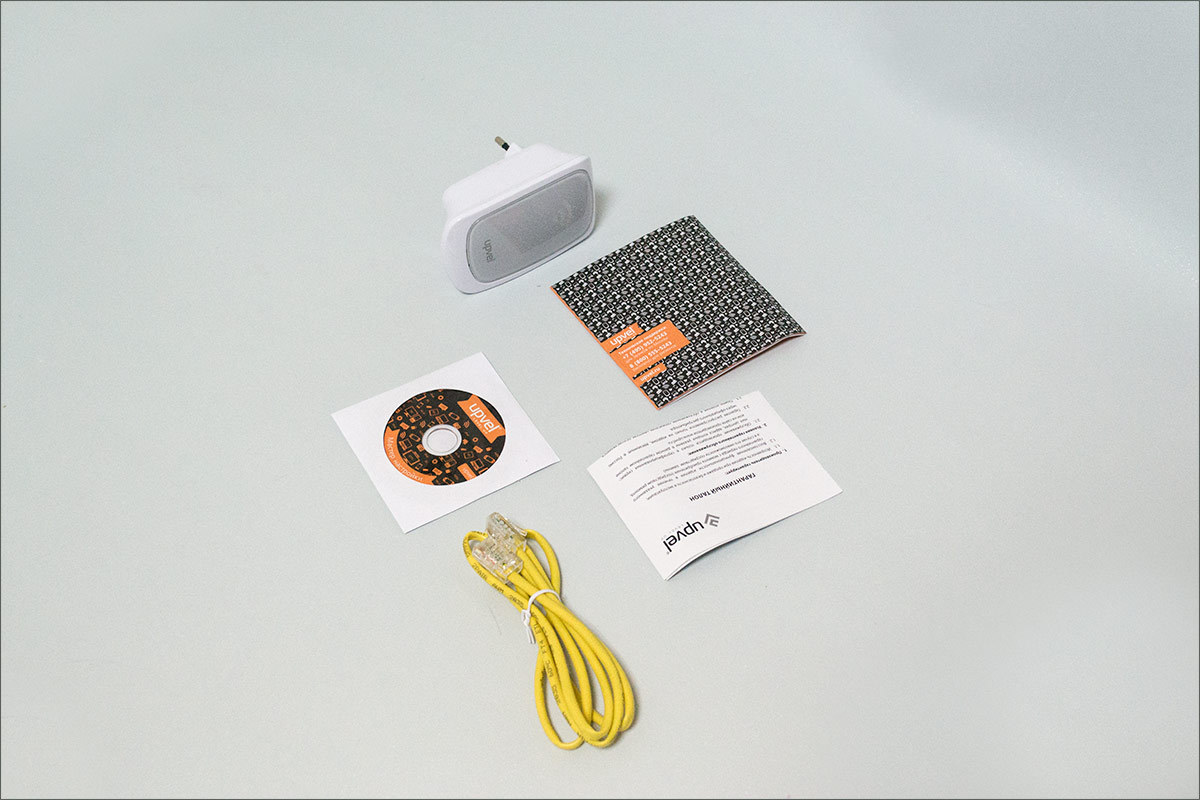
 تتكون الأداة نفسها ، في الواقع ، من منفذ Ehternet ، وزر WPS ، وزر إعادة تعيين "دبوس" صغير ، ومؤشر مستوى استقبال ومقبس لمنفذ.
تتكون الأداة نفسها ، في الواقع ، من منفذ Ehternet ، وزر WPS ، وزر إعادة تعيين "دبوس" صغير ، ومؤشر مستوى استقبال ومقبس لمنفذ.
بعد، بعدما الإعداد الأوليتم نقل الأداة إلى غرفة تحتاج إلى "إطالة" ، ولكن هناك مستوى الإشارة (وبالتالي سرعة العمل) كان عند الحد الأدنى من القيم المتاحة ، ولن يكون هناك أي تأثير لتوسيع مثل هذه الشبكة الضعيفة.
لذلك ، من الناحية التجريبية ، في غرفة مجاورة بمستوى استقبال عادي ، تم العثور على موضع يكون فيه مستوى إشارة المكرر عند مستوى كافٍ ، وفي النقطة التي كانت هناك حاجة إلى الإنترنت ، بدأ كل شيء بسرعات عادية.
منذ ذلك الحين ، عمل الجهاز لمدة ستة أشهر دون انقطاع ، وبعد فترة تمت إضافة جهاز استقبال تلفاز رقمي سلكي: لحسن الحظ ، يمكن استخدام منفذ Ethernet ليس فقط للإعداد ، ولكن أيضًا لتوزيع Wi-Fi على هؤلاء الأجهزة التي لا يمكنها الوصول إلى الشبكة عبر قناة لاسلكية ، ولكن لها منفذ LAN عادي.
نقيس السرعة
لكي لا تكون بلا أساس ، ها هي الرسوم البيانية. هذه هي طريقة عمل الواي فاي قبل تركيب المكرر في الغرف الخلفية:
كما ترى ، الإنترنت بالكاد روح في الجسد ، ورائحته لا تشبه السرعة. مع تركيب مكرر في الغرفة المرغوبة ، زاد مستوى الاستقبال بشكل كبير ، لكن السرعة - لأسباب واضحة - لم تفعل ، لأن المكرر كان يكرر إشارة جافة بالفعل. ولكن بعد إعادة ترتيب المكرر في المكان "الصحيح" ، المختار تجريبياً ، زادت جودة الإشارة ، ويمكن اعتبار السرعة مقبولة. 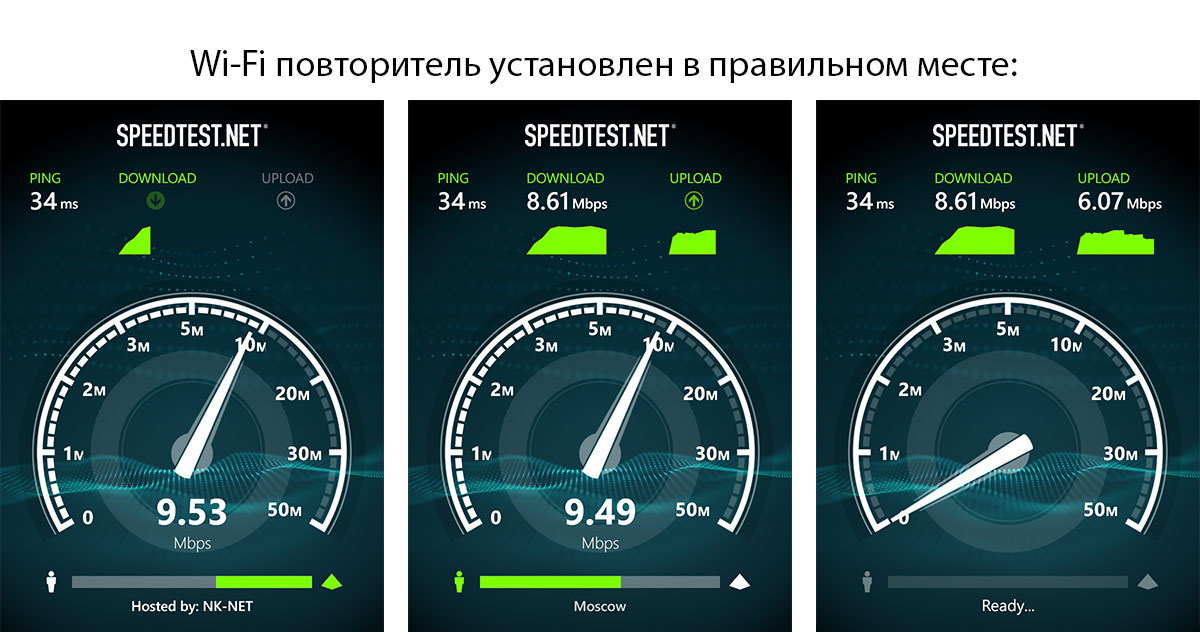
لا تحتاج حتى إلى التعليق على النتيجة. في الوقت نفسه ، بجانب جهاز التوجيه نفسه ، لا يمكنك قياس أكثر من ذلك بكثير ، وكان فقدان السرعة عند توصيل المكرر بالشبكة حوالي 10-15٪: 
بالنسبة إلى مكرر Upvel ، أرى هنا ميزة إضافية كبيرة. ربما يكون في الداخل و "صيني" ، لكن هذا لم يؤثر على جودة العمل ، وسيسمح توطين وتنفيذ التعليمات حتى للمستخدمين البعيدين عن التقنيات العالية بالتعامل مع توسع الشبكة.

وهكذا - إنها تعمل ، تعمل منذ فترة طويلة وبدون مشاكل ، ما هو المطلوب أيضًا؟ :)
الملخص العام
مكرر Wi-Fi ليس حلاً سحريًا ، ولن يكون قادرًا على رفع السرعة إلى السرعة "الأصلية" ، والتي تتبع منطقيًا أساليب تشغيلها. ولكن عندما تحتاج إلى إعادة توجيه شبكة Wi-Fi إلى مسافة أبعد قليلاً أو الاتصال بشبكة Wi-Fi باستخدام جهاز سلكي خالص ، فيمكن أن يساعدك ذلك.من بين النماذج التي
في كثير من الأحيان بعد تثبيت جهاز التوجيه شبكة لاسلكيةلا يغطي كامل مساحة المنزل أو المكتب. في مثل هذه الحالات ، هناك حاجة إلى مكبر للصوت. من أجل عدم إنفاق مبلغ كبير على شراء جهاز ، من الأسهل إنشاء مكرر إشارة wi-fi بيديك.
ما هو مكرر الواي فاي؟تترجم الكلمة الإنجليزية مكرر - مكرر. يتصل المكرر بالشبكة الحالية ويستقبل إشارة من موجه wi-fi ، والتي تتكرر (تتكرر) أكثر. في الوقت نفسه ، تتوسع مساحة تغطية الشبكة بشكل كبير. إذا لم تكن هناك تغطية Wi-Fi في وقت سابق في مكان ما بعيدًا عن جهاز التوجيه ، فبعد تثبيت مكبر الصوت ، سيظهر إنترنت ثابت هناك.

في حالة استخدام مكرر Wi-Fi في المنزل أو في المكتب ، لا داعي لشراء وتركيب معدات باهظة الثمن ومعقدة ، وسحب كابل إضافي. يكفي شراء مكبر للصوت وتوصيله بمأخذ التيار. في هذه الحالة ، سيزداد نطاق الشبكة على الفور عدة مرات.
بقدر ما يتعلق الأمر بأداء المكرر ، فإن الأمور ليست بهذا التفاؤل هنا. يمكن أن يعزى عيب صغير لمكرر إشارة wi-fi إلى انخفاض سرعة الإنترنت.
قد تقيد بعض الأجهزة نقل البيانات من 3 إلى 5 ميجابت في الثانية. إن تقليل السرعة هذا ليس بالغ الأهمية. قوة الإشارة كافية لمشاهدة الأفلام وتصفح شبكة الويب العالمية.
كيف تصنع مكرر من راوتر واي فاي؟
إذا كان هناك جهاز توجيه غير ضروري ، فيمكن صنع مكرر wi-fi يدويًا. للقيام بذلك ، في إعدادات جهاز التوجيه الرئيسي ، نقوم بتغيير رقم قناة الإرسال. يمكن أن يكون الرقم أي شيء ، لكن يجب تذكره. ستكون هذه القيمة مطلوبة عند تكوين جهاز توجيه يلعب دور المرحل. كل شىء التغييرات التي تم إجراؤهاحفظ.
الخطوة التالية هي إنشاء جسر لاسلكي بين الموجه الرئيسي والمكرر. للقيام بذلك ، تحتاج إلى توصيل الأجهزة باستخدام كابل الشبكة.
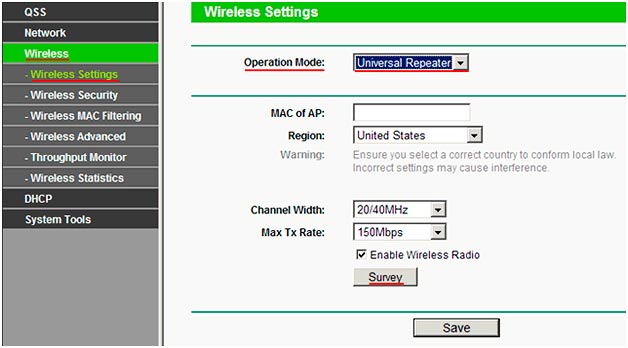
مكرر من جهاز توجيه Wi-Fi
كيفية إعداد مكرر واي فاي DIY:
- باستخدام جهاز كمبيوتر ، أدخل لوحة الإدارة الخاصة بالموجه (مكرر) عن طريق إدخال اسم المستخدم وكلمة المرور الخاصين بك ؛
- ابحث عن القسم " اتصال لاسلكي"وانتقل إلى إعدادات" وضع التشغيل "؛
- بعد تحديد وضع "مكرر عالمي" ، اضغط على "بحث". سيجد البرنامج نفسه جهاز التوجيه الرئيسي ويتصل به ؛
- في نافذة "القنوات" ، أدخل الرقم الذي حددته عند إعداد جهاز التوجيه الرئيسي ؛
- اختر خوارزمية التشفير المفضلة لديك وأعد التشغيل.
بعد كل الخطوات ، تكون الشبكة اللاسلكية جاهزة للاستخدام. من المستحسن أن يكون جهاز التوجيه مع مكرر wi-fi يعمل جنبًا إلى جنب من نفس العلامة التجارية. سيؤدي ذلك إلى تحسين أداء الشبكة بشكل كبير واستقرار الإشارة.
توصيل والتحقق من تشغيل مكبر الصوت
لتقييم صحة إعداد المكرر ، تحتاج إلى توصيله بجهاز كمبيوتر محمول أو كمبيوتر باستخدام كابل LAN أو Wi-Fi وتشغيله من التيار الكهربائي.

نقوم بتوصيل المكرر بالكمبيوتر
- انقر فوق "ابدأ" ، وأدخل "لوحة التحكم" و "مركز التحكم في الشبكة" ؛
- نجد الأقسام الفرعية "تغيير معلمات المحول" ، "اتصال محلي" ، "خصائص" ؛
- افتح السطر "Internet Protocol version 4 (TCP / IPv 4)" وتحقق من عنوان IP المستخدم. يجب أن يتطابق مع IP الخاص بالمكرر ؛
- ثم في شريط البحث بالمستعرض ، أدخل عنوان IP الخاص بالمكرر وانتقل إلى لوحة الإدارة. تحتوي جميع مكررات wi-fi على تسجيل دخول واحد وكلمة مرور واحدة بشكل افتراضي - كلمة "admin". ندخله في كلا المجالين ؛
- من خلال فتح قائمة "الشبكات" ، سنرى جميع الاتصالات المتاحة. اختر الشخص الذي تريده وقم بالاتصال.
يمكن التحقق من وضع مكرر wi-fi ومعدل الباود في قائمة الحالة.
أصحاب الهواتف الذكية التي تعمل بنظام Android يمكن اختبار تشغيل مكبر الصوت عن طريق تشغيل البرنامج على الجهاز محلل واي فاي... إذا تم تكوين المكرر والجسر اللاسلكي بشكل صحيح ، فسترى نقطتي وصول بنفس الاسم وتعملان على نفس القناة على الشاشة.
مبدأ التشغيل
كيف يعمل مكرر wi-fi؟مبدأ مكبر الصوت بسيط. على سبيل المثال ، هناك جهاز توجيه يعمل بتوزيع شبكة wi-fi في الداخل. كل شيء يعمل ، ولكن ليس في كل مكان. يوجد اتصال في الغرف ، لكن في الممر تكون الإشارة أسوأ أو لا تكون على الإطلاق. في هذه الحالة ، سيأتي مكرر للإنقاذ.
كيف يعمل:عند استقبال إشارة من جهاز التوجيه الرئيسي ، يرسلها المكرر أكثر ، مما يوسع منطقة تغطية الشبكة. والآن ، يوجد بالفعل اتصال بالإنترنت في الردهة. وبالتالي ، يكرر المكرر ويضخم إشارة wi-fi.

مكرر لتحسين إشارة Wi-Fi
هناك عدة نقاط مهمة يجب مراعاتها عند استخدام مكبر للصوت:
- إذا قمت بتثبيت مكرر ، ثم المنزل شبكة wifiسيظل واحدًا ، مع تسجيل دخول وكلمة مرور واحدة ، لأن الجهاز ينسخ الشبكة الحالية ؛
- ستكون جميع الأجهزة المنزلية قادرة على الاتصال بشبكة أقوى من تلقاء نفسها ؛
- سيتم توصيل الهواتف الذكية والأجهزة اللوحية وأجهزة الكمبيوتر والأجهزة الأخرى بالموجه الرئيسي وتقع في نفس المنطقة.
تطبيق مكرر واي فايسيساعد في إنشاء شبكة محلية منزلية أو شبكة خادم DLNAسيسمح لك ذلك بمشاهدة الأفلام من جهاز الكمبيوتر الخاص بك على جهاز التلفزيون. لا يهم الأداة الذكية المتصلة بالموجه وأيها بمكبر الصوت.
مكرر wi-fi جهاز مفيد وضروري للغاية. إذا تم توصيله وتكوينه بشكل صحيح ، فسيظهر الوصول إلى الإنترنت في الزوايا النائية للشقة أو المكتب. ستعمل Wi-fi بثبات وبدون أخطاء تظهر غالبًا بسبب قوة الإشارة المنخفضة. بالإضافة إلى ذلك ، ليس من الضروري شراء مكرر. يمكنك القيام بذلك بنفسك ، وتوفير المال والوقت.
